Saya tidak nyaman bekerja dengan Touchpad Laptop saya. Jadi saya membeli mouse USB eksternal. Satu masalah kecil yang sering saya hadapi adalah telapak tangan saya tidak sengaja menyentuh touchpad dan tulisan saya berantakan ketika saya mengetik sesuatu. Terkadang, saya tidak sengaja menutup aplikasi. Itu terjadi berkali-kali dan sangat mengganggu. Saya dapat dengan mudah menonaktifkan Touchpad dari Pengaturan di desktop Ubuntu saya, tetapi saya tidak ingin melakukannya. Saya menginginkan cara yang mudah dan andal untuk menonaktifkan Touchpad secara otomatis ketika Mouse eksternal terhubung di desktop Ubuntu.
Setelah pencarian Google cepat, saya menemukan metode berikut untuk menonaktifkan Touchpad atau perangkat penunjuk lainnya saat mouse eksternal dicolokkan. Meskipun panduan ini khusus ditulis untuk Ubuntu, beberapa metode ini mungkin juga berfungsi pada distribusi Linux lainnya.
Nonaktifkan Touchpad saat mouse eksternal terhubung di Ubuntu
Saya menguji metode ini di desktop Ubuntu 18.04 LTS dan berhasil dengan baik. Jika Anda pernah ingin menonaktifkan touchpad saat Mouse terhubung, salah satu metode ini pasti akan membantu.
Metode 1 - Menggunakan utilitas Indikator Panel Sentuh
Indikator Panel Sentuh adalah utilitas grafis kecil yang akan membantu Anda mengonfigurasi Touchpad.
Pengembang alat ini telah membuat PPA untuk membuat instalasi lebih mudah! Buka Terminal Anda dan jalankan perintah berikut untuk menginstal Indikator Touchpad di sistem Ubuntu Anda.
$ sudo add-apt-repository ppa:atareao/atareao
$ sudo apt update
$ sudo apt install touchpad-indicator
Setelah Indikator Touchpad diinstal, luncurkan dari Menu atau peluncur aplikasi. Ini akan membuat ikon applet kecil di panel Anda (bilah tugas).
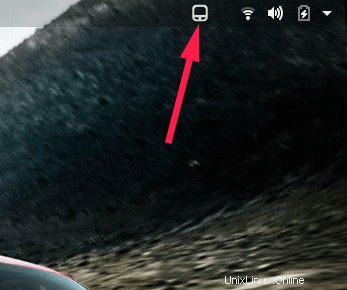
Cukup klik, pilih Preferensi . Di bawah Tindakan tab, aktifkan opsi yang mengatakan "Nonaktifkan touchpad saat mouse dicolokkan" .
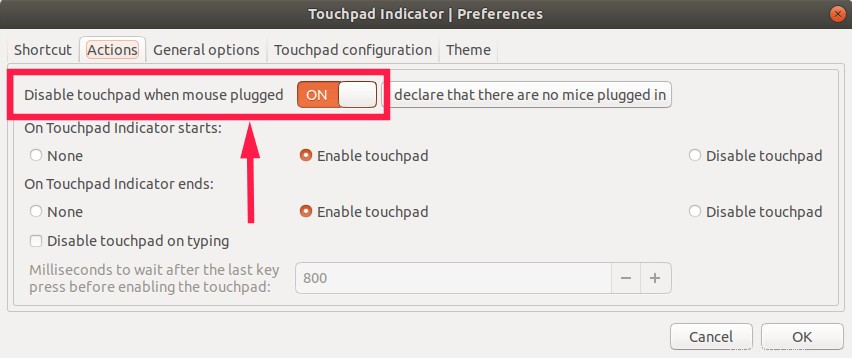
Klik OK dan tutup aplikasi. Mulai sekarang, setiap kali Anda mencolokkan mouse eksternal, touchpad akan dinonaktifkan secara otomatis.
Juga disarankan untuk memulainya secara otomatis pada setiap reboot, jadi Anda tidak perlu memulai indikator Touchpad secara manual setiap kali. Untuk melakukannya, buka "Opsi umum" tab dan aktifkan "Mulai Otomatis" pilihan.
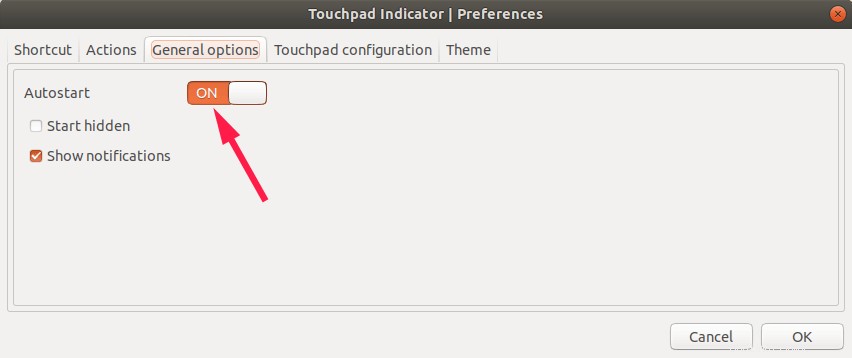
Seperti yang telah saya sebutkan, kita dapat melakukan beberapa hal lagi menggunakan alat ini seperti yang tercantum di bawah ini.
- Aktifkan/nonaktifkan Touchpad,
- Nonaktifkan Touchpad saat mengetik,
- Aktifkan/nonaktifkan pengguliran alami,
- Aktifkan/nonaktifkan penyadapan,
- Sesuaikan kecepatan Touchpad,
- Aktifkan/nonaktifkan pengguliran dua jari,
- Aktifkan/nonaktifkan pengguliran tepi,
- Nonaktifkan Touchpad saat mouse eksternal dicolokkan.
Beberapa dari Anda mungkin ingin menonaktifkan Touchpad saat Anda mengetik. Jika demikian, buka tab Tindakan dan aktifkan "Nonaktifkan touchpad saat mengetik" pilihan.
Untuk lebih jelasnya, periksa panduan berikut:
- Cara Menonaktifkan Touchpad Secara Otomatis Saat Mengetik Di Ubuntu
Untuk mengonfigurasi pengguliran, mengetuk, dan kecepatan bidang sentuh, dll., buka "Konfigurasi bidang sentuh" tab dan aktifkan/nonaktifkan opsi masing-masing.
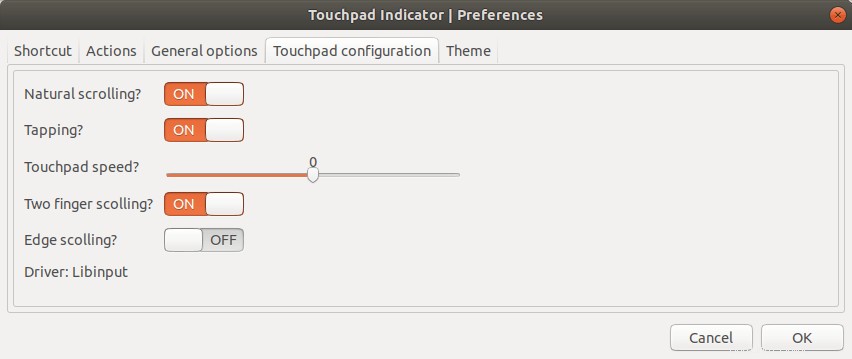
Indikator Touchpad adalah alat yang sederhana, berfungsi penuh, dan berguna untuk mengonfigurasi Touchpad dengan cara apa pun yang Anda inginkan. Alat ini direkomendasikan untuk pemula dan mereka yang lebih menyukai GUI daripada CLI secara umum.
Metode ini akan bekerja pada DE apapun. Metode berikut hanya untuk GNOME DE.
Metode 2 - Menggunakan perintah gsettings
pengaturan g adalah antarmuka baris perintah ke GSettings yang memungkinkan kita mendapatkan, menyetel, atau memantau setiap kunci untuk perubahan.
Ini adalah metode termudah dan langsung yang bisa saya temukan. Yang harus Anda lakukan hanyalah menyalin/menempelkan perintah di bawah ini untuk menonaktifkan Touchpad.
$ gsettings set org.gnome.desktop.peripherals.touchpad send-events disabled-on-external-mouse
Perintah ini akan segera menonaktifkan Touchpad jika mouse eksternal dicolokkan.
Untuk mengaktifkannya kembali, cukup lakukan:
$ gsettings set org.gnome.desktop.peripherals.touchpad send-events enabled
Anda dapat melihat pengaturan saat ini menggunakan perintah:
$ gsettings get org.gnome.desktop.peripherals.touchpad send-events
Bacaan yang disarankan:
- Mengonfigurasi Pengaturan Touchpad Menggunakan gsettings Commandline Utility
Metode 3 - Menggunakan dconf-editor
Ini hanya cara grafis dari metode di atas. Pada metode sebelumnya, kami menonaktifkan Touchpad dari baris perintah. Sekarang kita akan melakukan hal yang sama menggunakan alat grafis bernama "dconf" . Ini adalah sistem konfigurasi sederhana yang dirancang untuk menyimpan pengaturan lingkungan desktop. Tujuan utama alat ini adalah menyediakan backend ke GSettings pada platform yang belum memiliki sistem penyimpanan konfigurasi. Anda dapat mengubah berbagai pengaturan dari "dconf" menggunakan editor grafis bernama "dconf-editor" .
Untuk menginstal dconf-editor, jalankan perintah berikut dari Terminal Anda:
$ sudo apt install dconf-editor
Setelah terinstal, luncurkan dengan mengetikkan perintah berikut dari Terminal. Anda juga dapat meluncurkannya dari Dash.
$ dconf-editor
Pada peluncuran pertama, Anda akan menerima pesan peringatan berikut. Klik tombol "Saya akan berhati-hati" untuk melanjutkan.
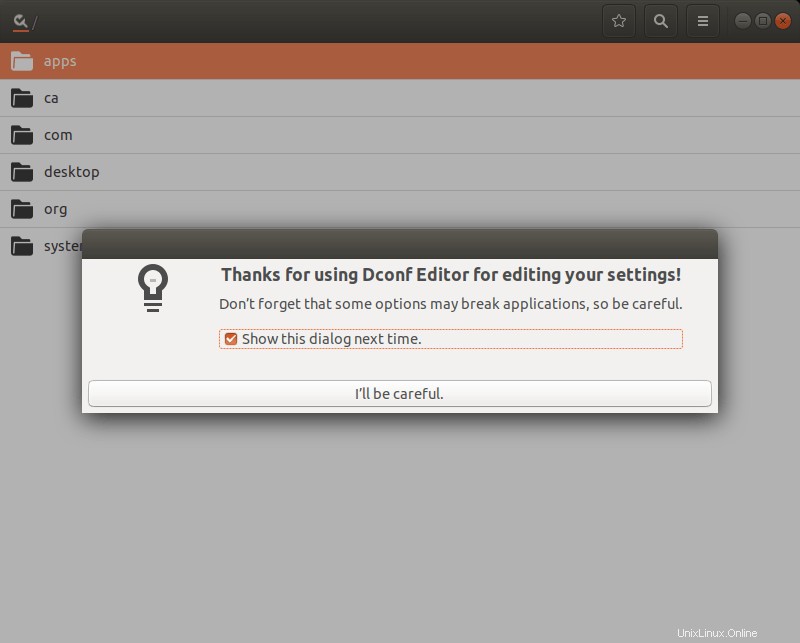
Dari antarmuka utama, telusuri "Touchpad" . Klik "/org/gnome/desktop/peripherals/touchpad/" folder.
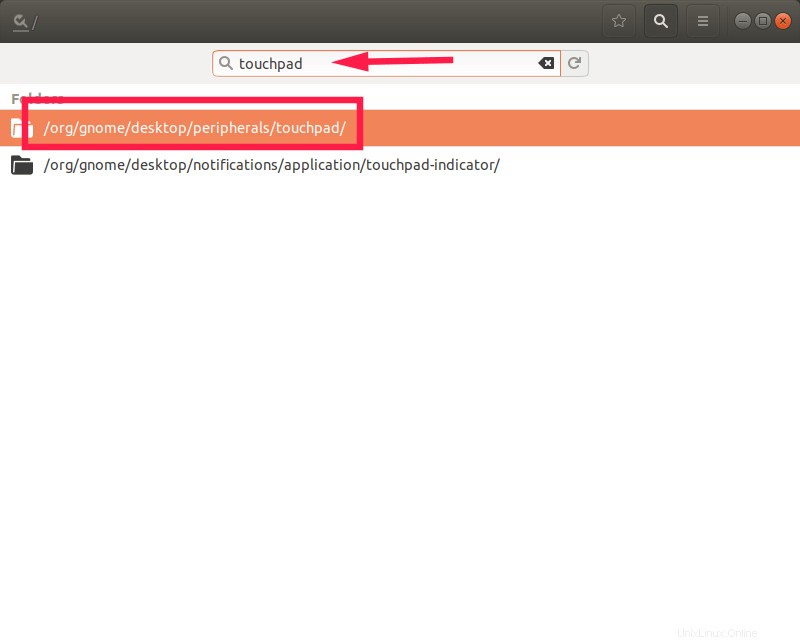
Di jendela berikutnya, klik tab "Kirim-acara".
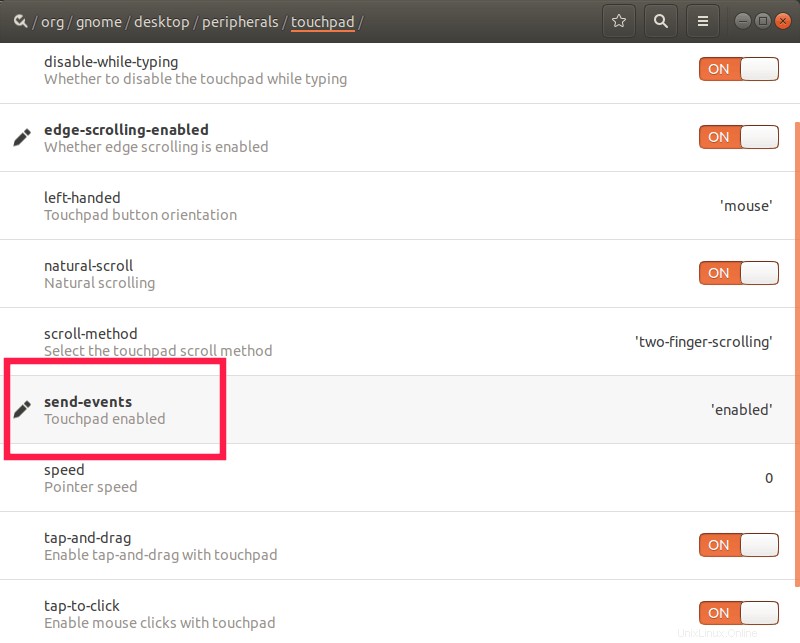
Klik "Nilai khusus" kotak tarik-turun di bagian akhir dan pilih "disabled-on-external-mouse" pilihan.
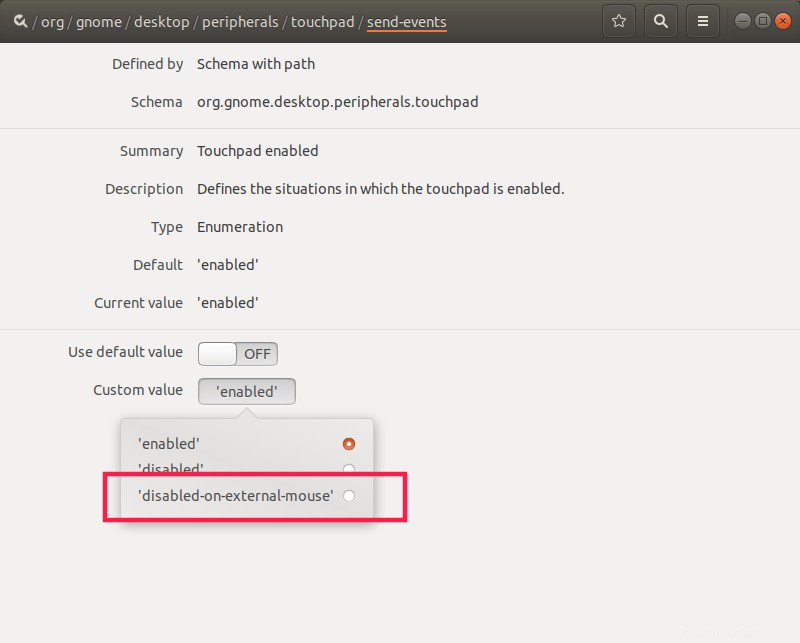
Terakhir, klik centang tandai di ujung paling kanan untuk menyimpan pengaturan dan tutup dconf-editor.
Selesai! Sekarang touchpad akan dinonaktifkan secara otomatis setelah Anda menghubungkan mouse eksternal.
Bacaan terkait:
- Cara Mengaktifkan Fitur Minimalkan Saat Klik Untuk Ikon Dock Ubuntu
Ini adalah tiga metode berbeda yang saya tahu untuk menonaktifkan Touchpad ketika mouse eksternal terhubung di sistem mirip Ubuntu. Gunakan metode mana pun yang cocok untuk Anda. Semoga berhasil!